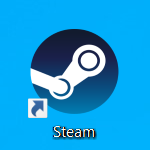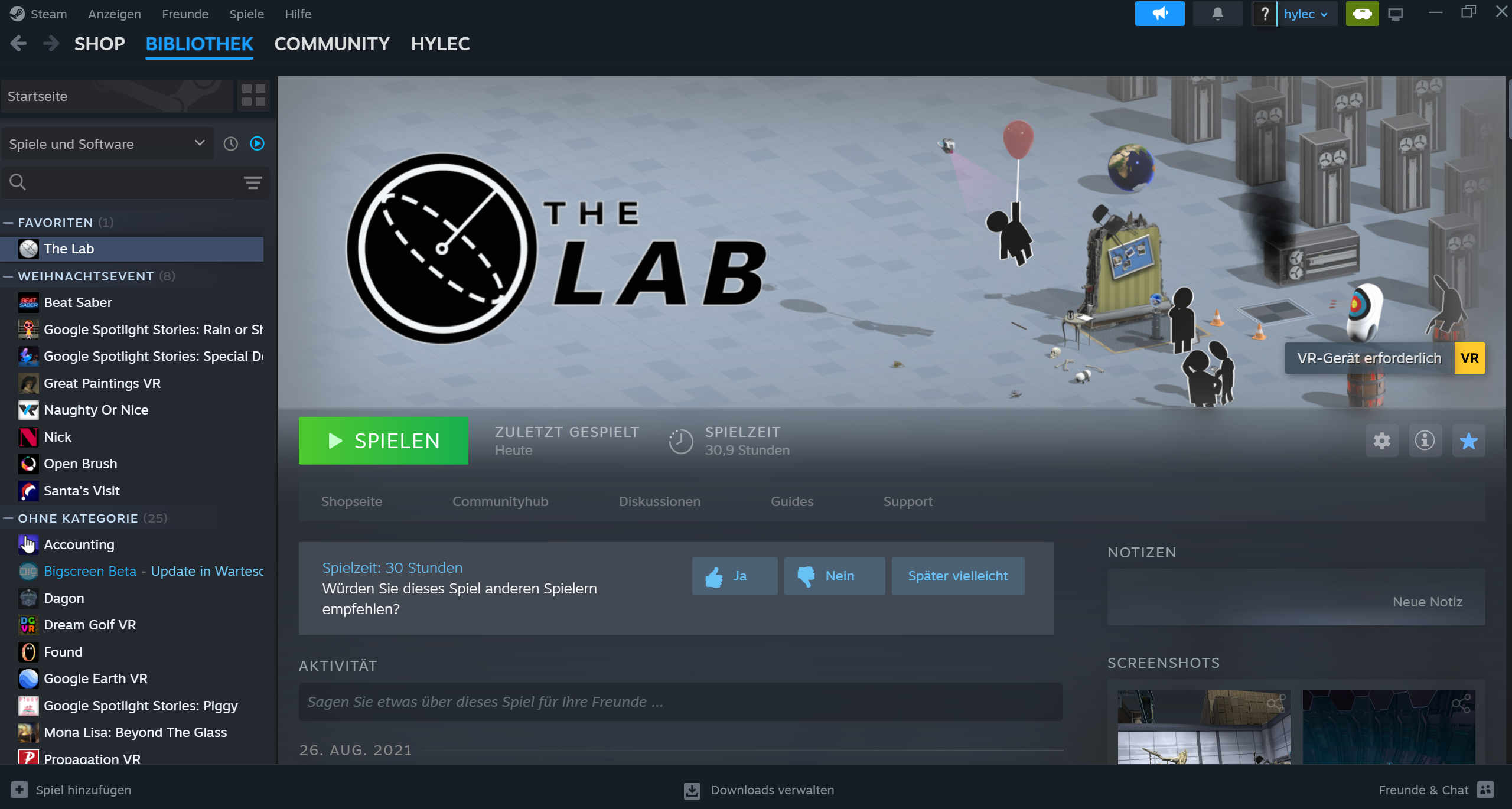Bevor wir das VR-Spiel „The Lab“ starten und anwenden
Falls Du Probleme während eines der Schritte hast und Dich im HyLeC befindest: melde Dich gerne bei unserem Team.
Es ist sinnvoll, die VR-Station zu zweit auszuprobieren. Eine Person kann dabei am Computer sitzen und die nötigen Einstellungen vornehmen und aufpassen, dass beispielsweise keine Stolpergefahr besteht.
Viel Spaß!
Umgebung und VR-Setup vorbereiten
Räume die Bewegungsfläche frei, damit während der Nutzung keine Sturzgefahr besteht.
Hole ein VR-Headset, einen Akku und ein passendes Kabel raus.
Vor der Nutzung - überprüfe den Akkustand des Akkus.
Umgebung und VR-Setup vorbereiten
Lege zudem zwei Controller bereit.
Überprüfe den Akkustand der Controller.
Drücke dafür circa. 3 Sekunden auf den kleinen Knopf, der sich direkt über dem VIVE-Logo auf der Vorderseite des Controllers befindet.
Wenn ein blaues oder grünes LED-Licht aufleuchtet, ist der Controller aufgeladen. Wenn der Controller nicht aufgeladen ist, hole dir einen neuen Controller aus dem Regal.
Umgebung und VR-Setup vorbereiten
Nun wird das VR-Setup für die Basisstationen (die schwarzen Boxen, die in den Ecken des Raums hängen) erfassbar gemacht und der Kopplungsvorgang vorbereitet.
Lege das VR-Equipment auf einen Stuhl in der Mitte der Bewegungsfläche. Die Bewegungsfläche ist durch rote Kreuze an den Ecken gekennzeichnet.
Kopplung von Computer und VR-Brille
Drücke nun auf den Powerknopf des Akkus, sowie den Powerknopf des VR-Headsets, welcher sich auf der Oberseite des Headsets befindet, direkt über dem LED-Licht.
Drücke zudem auf die beiden unteren Knöpfe der Controller.

Kopplung von Computer und VR-Brille
Schaue nun in der „Steam-VR“ Anwendung nach, ob das VRHeadset und die beiden Controller mit dem Computer verbunden sind.
An den Icons in Steam-VR erkennst du, ob das jeweilige Teil des VR-Setups verbunden ist. Ein blau ausgefülltes Icon steht für eine bestehende Verbindung. Ein nicht ausgefülltes Icon steht für keine Verbindung.
Bewege die Maus über das jeweilige Icon (ohne zu klicken), um Informationen über das jeweilige Teil zu erhalten. Mache dies auch, wenn ein kleines „i“ auf dem Icon angezeigt wird, um ein Problem herauszufinden.
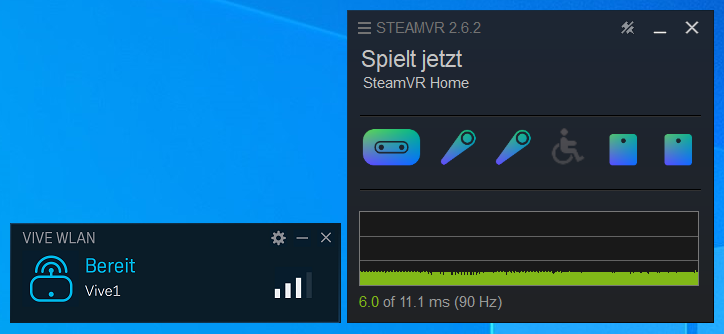
Neukopplung von Computer und VR-Brille
Möglicherweise werden die Icons in Steam-VR nicht blau ausgefüllt angezeigt. Das bedeutet, dass das VR-Setup nicht automatisch mit dem Computer verbunden wurde.
Falls die Basisstationen (die Box-Icons) nicht angezeigt werden, überprüfe ob auf diesen ein kleines grünes Licht leuchtet. Falls dies nicht der Fall ist, bitte beim Hylecteam um Hilfe.
Um die anderen nichtgekoppelten Teile des VR-Setups mit dem Computer zu verbinden, mache einen Rechtsklick auf das jeweilige Icon in Steam-VR. Klicke nun auf „Controller koppeln“. Es sollte sich ein neues Fenster öffnen. Befolge die Anweisungen der Anwendung.
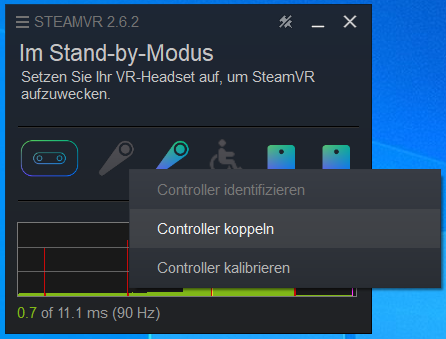
„The Lab“ in Steam starten
Starte nun Steam. Wähle den Bereich „Bibliothek“ aus. Einen Katalog mit den VR-Anwendungen des Hylecs mit zusätzlichen Informationen findest Du auf der Hylec-Webseite.
Auf der linken Seite der Steam-Anwendung befindet sich eine Liste der unterschiedlichen VR-Anwendungen, die du starten kannst. Wähle hier das Spiel „The Lab“ aus.
Headset und Controller anziehen
Hole Dir bestenfalls Unterstützung beim anziehen des VR-Setups, sowie dem Start von „The Lab“.
Setze Dir zunächst das VR-Headset leicht auf den Kopf, sodass Du noch nicht in die Brille hineinschaust. Befestige nun den dazugehörigen Akku an Deiner Hose oder einem Kleidungsstück, an dem der Akku stabil hängen kann. Achte darauf, dass Du Dich nicht im Kabel verfängst.
Nehme Dir nun einen der beiden Controller in die Hand. Wickel das Band des Controllers um Dein Handgelenk, damit der Controller nicht ausversehen auf den Boden fällt. Mache das gleiche mit dem anderen Controller.
Stelle unbedingt den Stuhl wieder an den Rand zurück, damit keine Stolpergefahr während der Nutzung besteht.
Abb. 12: Befestigung des Akkus an der Person CC0
Abb. 13: Controller-Schlaufe um das Handgelenk CC0
Headset und Controller anziehen
Setze das VR-Headset nun vollständig auf.
Je nach Kopfgröße kannst Du an dem Rad, welches sich auf der Hinterseite des VR-Headsets befindet die Enge einstellen. An dem kleinen vorderen Rad kannst du den Abstand zwischen den Linsen verändern, bis die Optik für dich angenehm ist. -
Du kannst zudem die Kopfhörer aufsetzen, indem Du sie nach links und rechts (zu den Ohren hin) herunterklappst.
Abb. 14: Einstellung der Enge des Headsets CC0
Abb. 15: Einstellung des Abstands der Linsen CC0
Die Anwendung „The Lab“ starten und spielen
Start nun „The Lab“ indem du auf den grünen Startknopf in Steam klickst.
Um dich mit den Funktionen der VR-Station sowie den „The Lab“ spezifischen Funktionen vertraut zu machen, drücke mit einer Controllerbewegung auf den Knopf „Intro abspielen“.
Mache nun die Einführung in „The Lab“. Wenn du das Intro absolviert hast, solltest du die grundlegenden Funktionen von „The Lab“ verstanden haben.
Klicke nun auf den Button „Start“, um in das Spiel zu spielen.
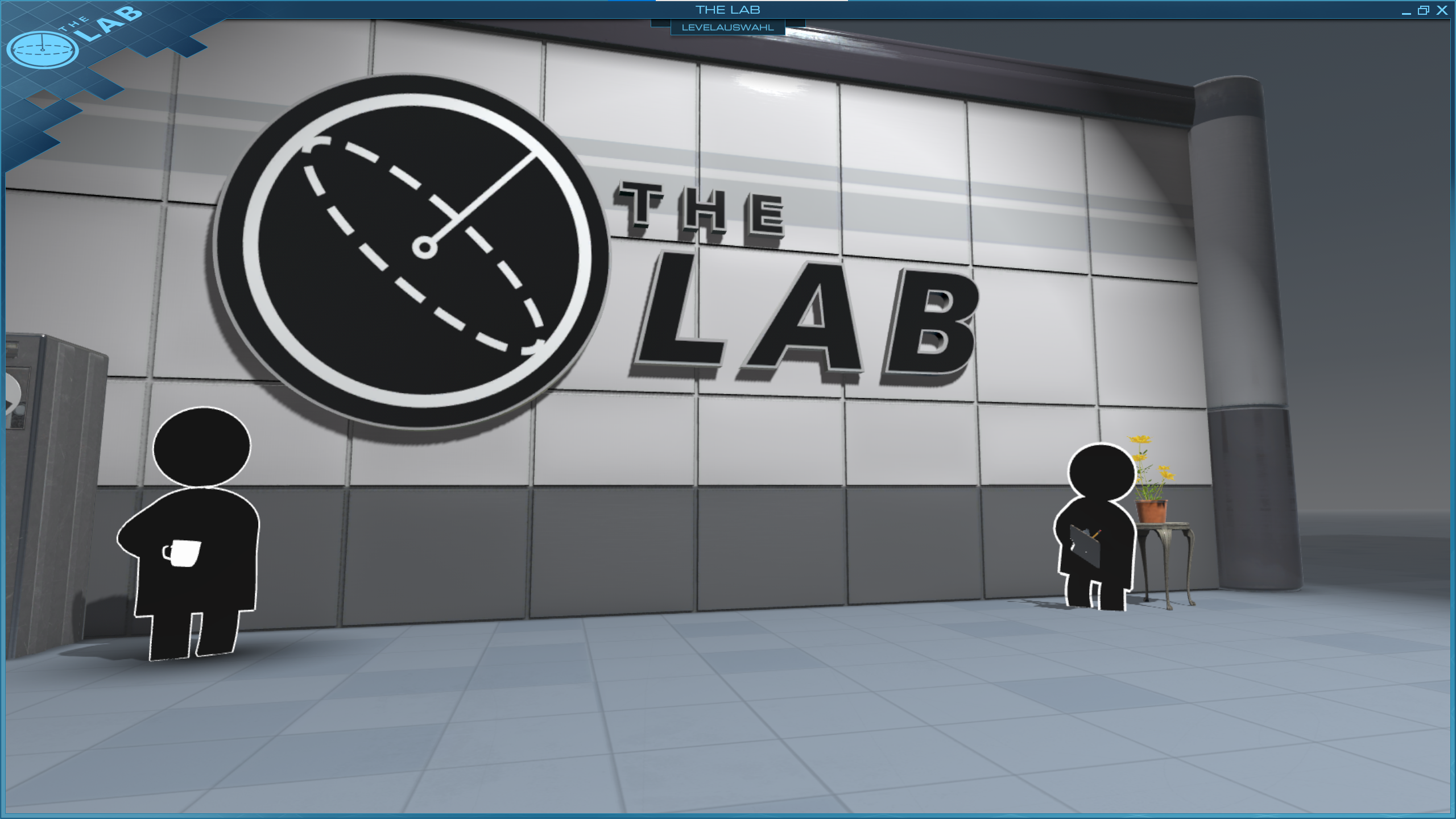 Abb. 16: The Lab Startraum CC0
Abb. 16: The Lab Startraum CC0 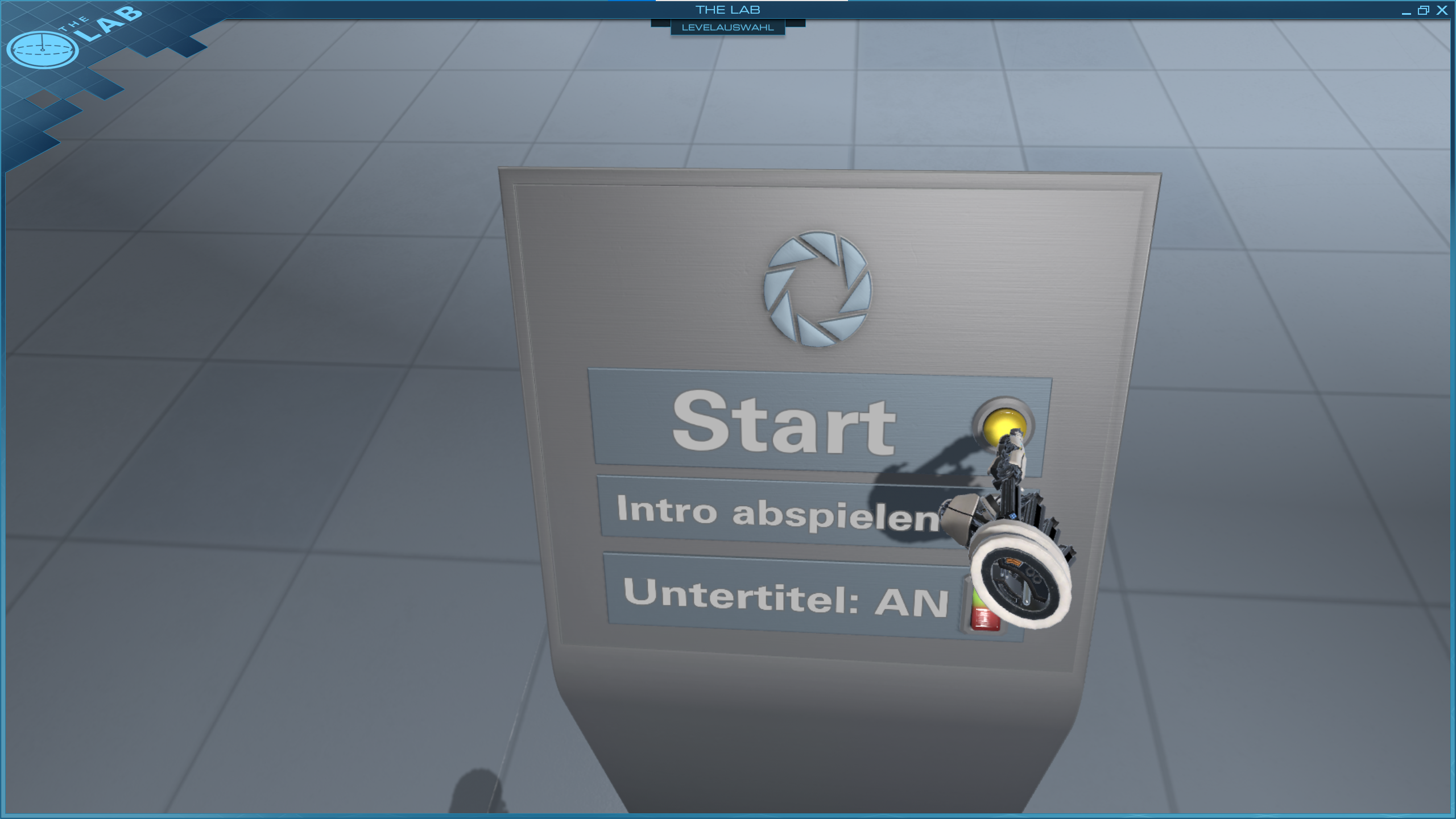 Abb. 17: The Lab Intro Auswahl CC0
Abb. 17: The Lab Intro Auswahl CC0
Abbau des VR-Setups
Achte beim Abbau darauf, dass Du das Headset vorsichtig ausziehst und der Akku nicht auf der Befestigung fällt.
Schalte das VR-Setup an den jeweiligen Power-Knöpfen aus. Hänge das Setup zur Reinigung in die Whitebox. Die Whitebox befindet sich im auf der rechten Seite des VR-Raums.
Drücke auf den Knopf in der Mitte, um den Desinfektionsvorgang zu starten. Wenn der Vorgang abgeschlossen wurde, lege das VR-Setup zurück in das Regal, aus dem du es geholt hast. Falls der Akku leer ist, schließe ihn an den Strom an.
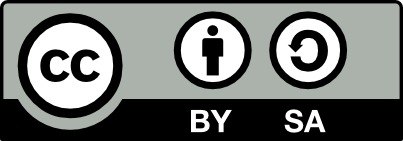
„VR-Quickstart” von HyLeC - TU Dortmund. Dieses Werk und dessen Inhalte sind – sofern nicht anders angegeben – lizenziert unter CC BY-SA 4.0. Ausgenommen aus der Lizenz sind die verwendeten Logos.
Der Lizenzvertrag ist hier abrufbar: https://creativecommons.org/licenses/by-sa/4.0/deed.de
Das Werk ist online verfügbar unter: https://hylec.tu-dortmund.de/